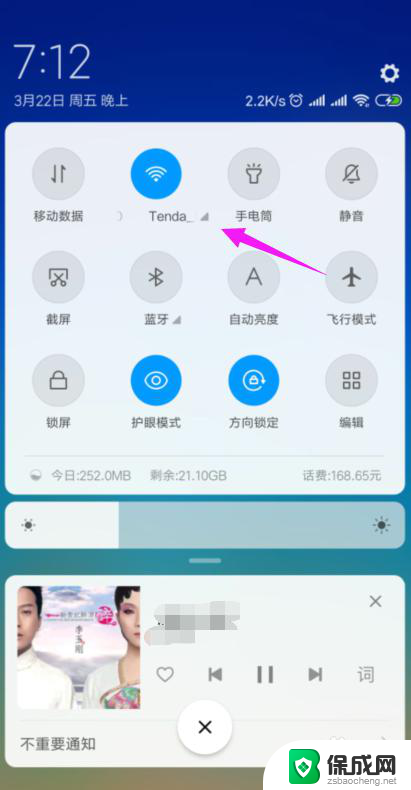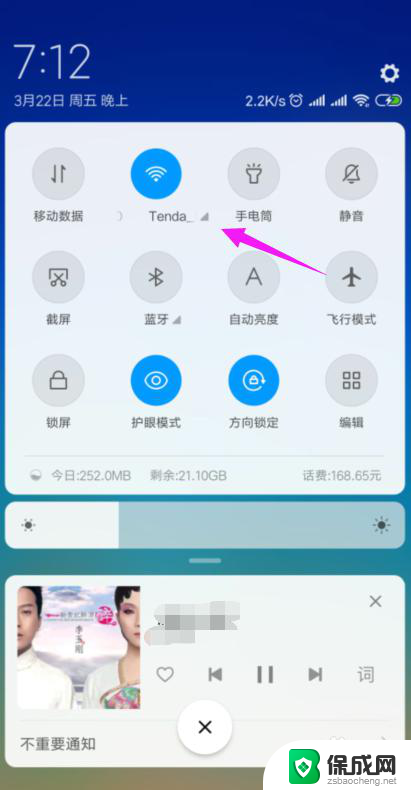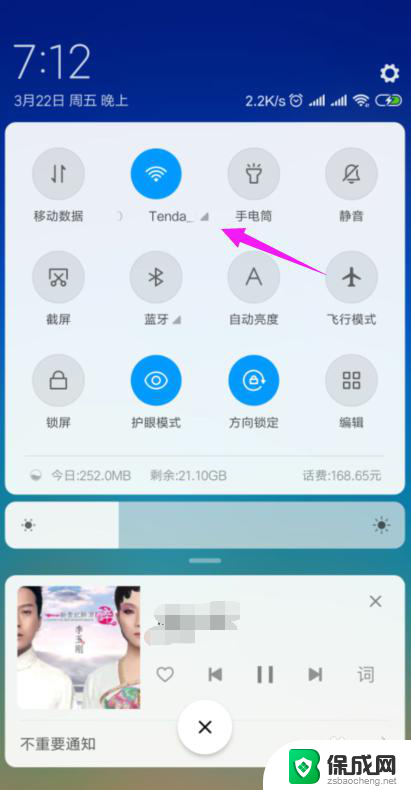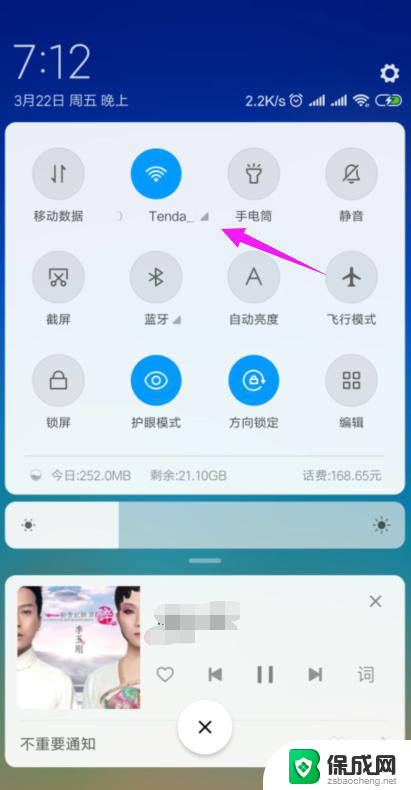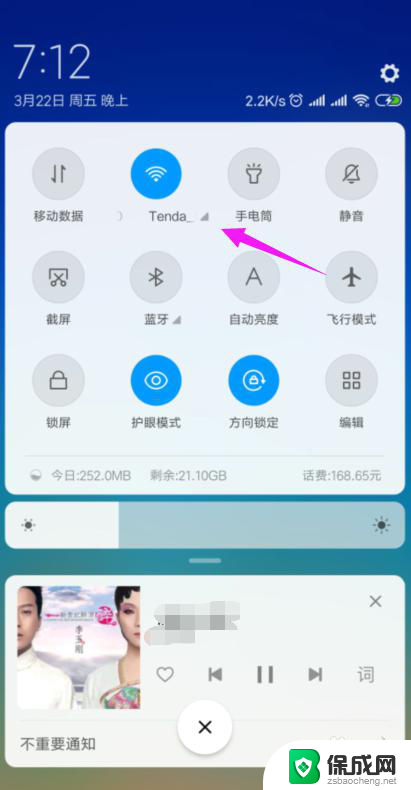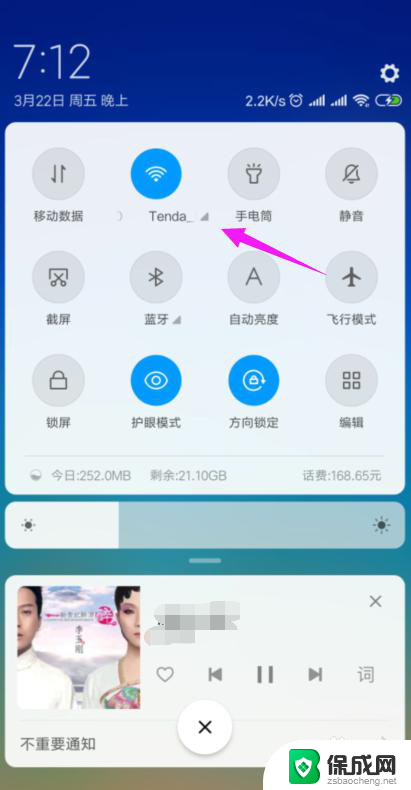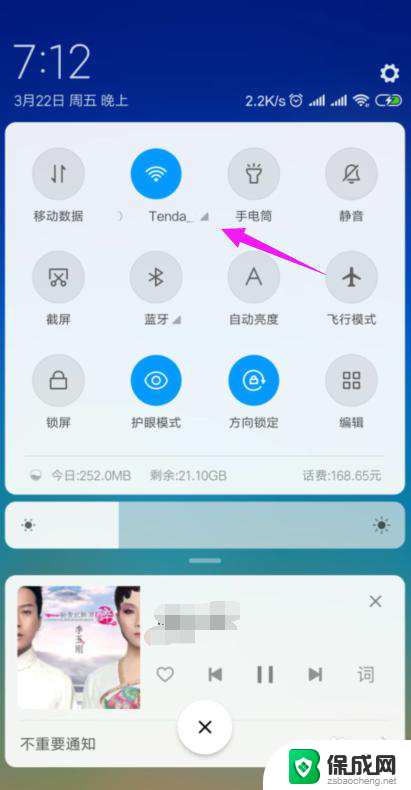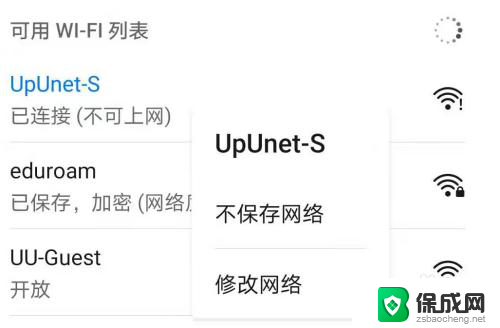wifi 不可上网 家里的wifi连接但无法上网
家里的wifi连接了,却无法上网,让人感到十分困扰,在这个信息时代,wifi已经成为人们生活中不可或缺的一部分,无法上网意味着无法浏览网页、无法收发邮件、无法使用社交媒体等等。这种情况不仅影响了工作和学习,也影响了人们的日常生活。出现这种问题的原因是什么呢?如何解决这一困扰呢?让我们一起来探讨一下。
操作方法:
1.我们先将自己的手机连接家里的wifi,如图。
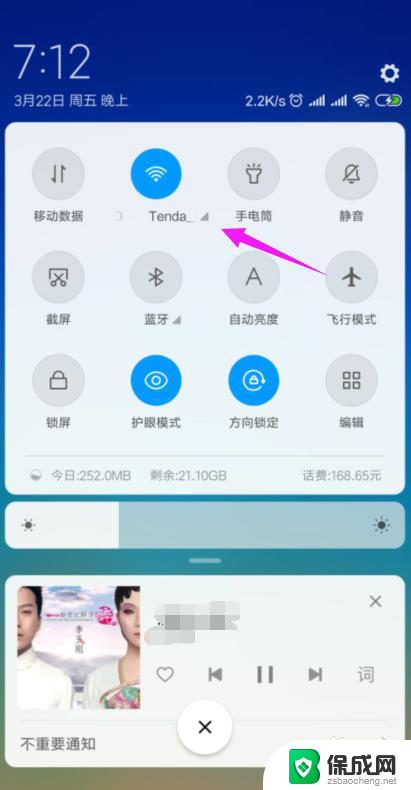
2.接着我们查看下路由器的【LAN IP】,也就是路由器的网关。点手机【设置】中连接的wifi,如图。
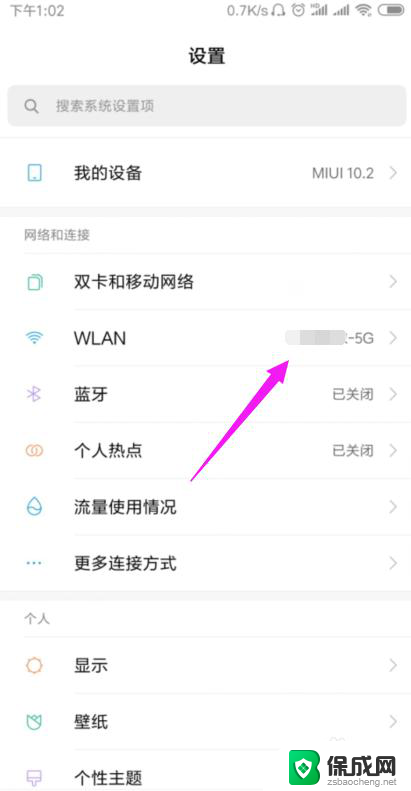
3.接着小编点开【wifi】,如图。
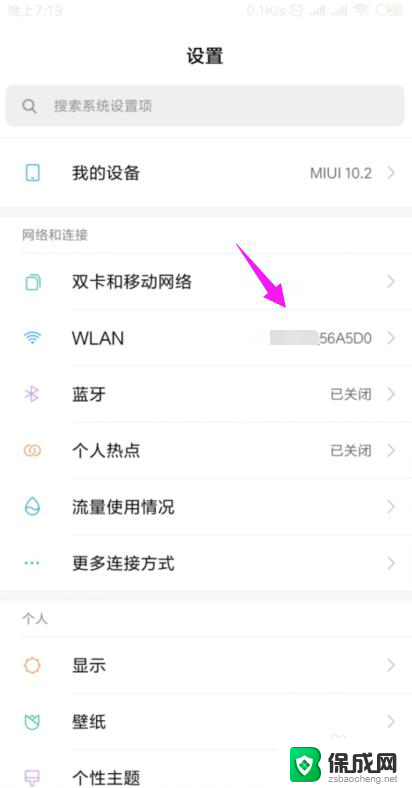
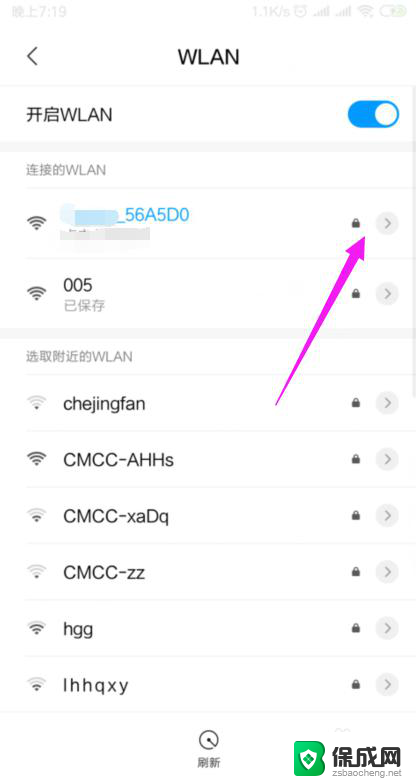
4.我们就可以查看到路由器的网关,如图。
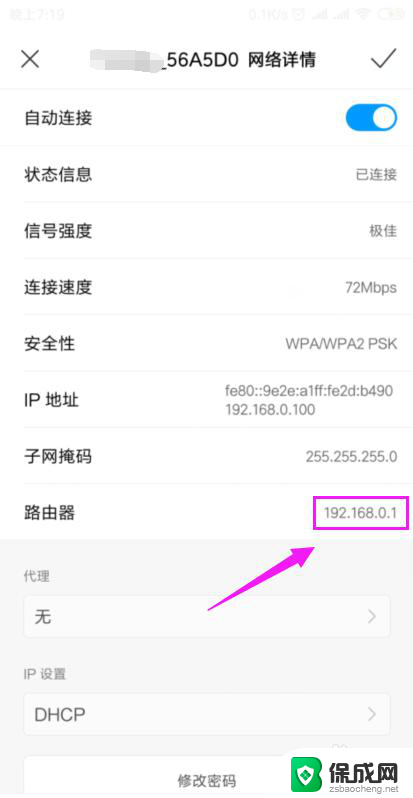
5.我们打开浏览器,在浏览器上输入路由器的网关,如图。
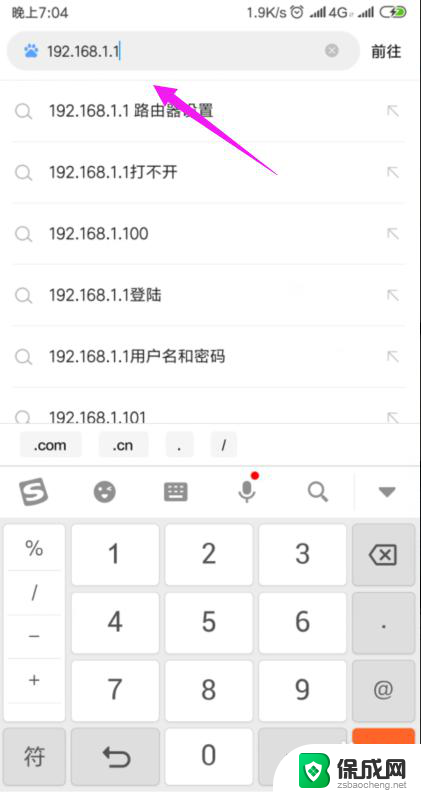
6.因为我们的手机连接到了wifi,所以我们就直接登录到了路由器后台,如图。
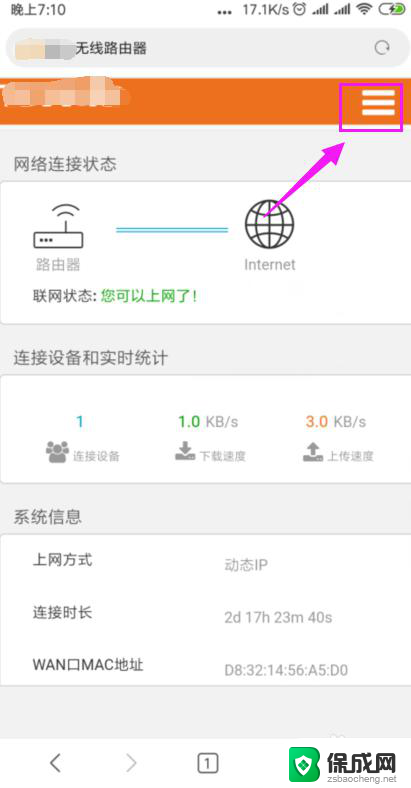
7.我们打开【上网设置】,如图。
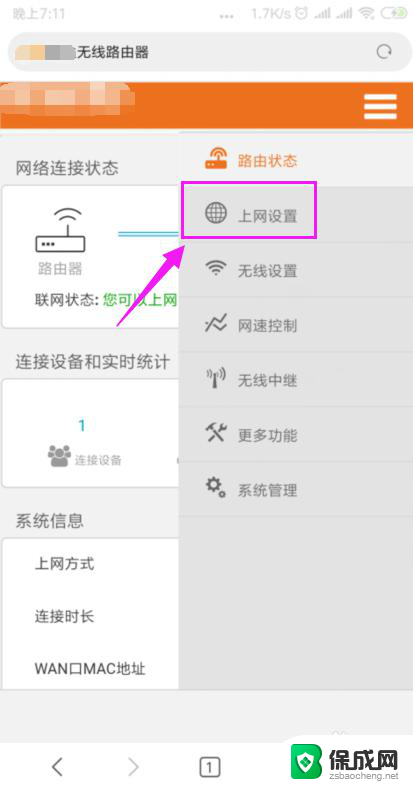
8.这里我们就要确保我们是【动态IP】登录的,如图。
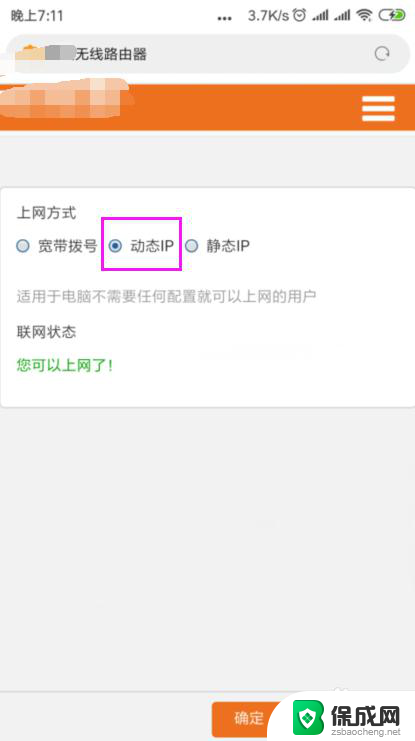
9.接着我们单击开【系统管理】,如图。
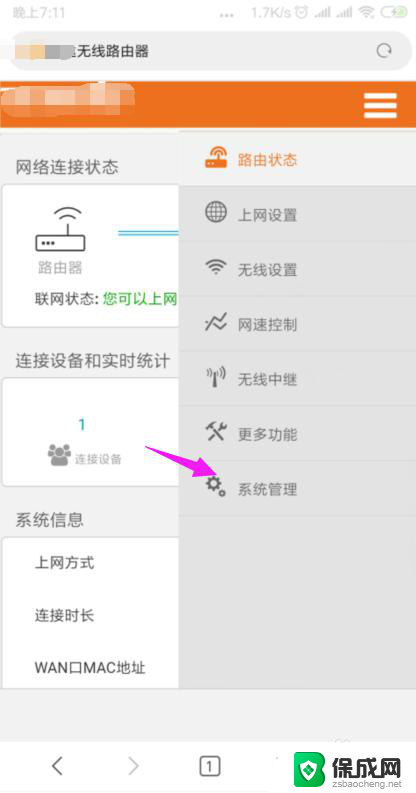
10.我们就要更改下【LAN IP】及【首选DNS】,如图。
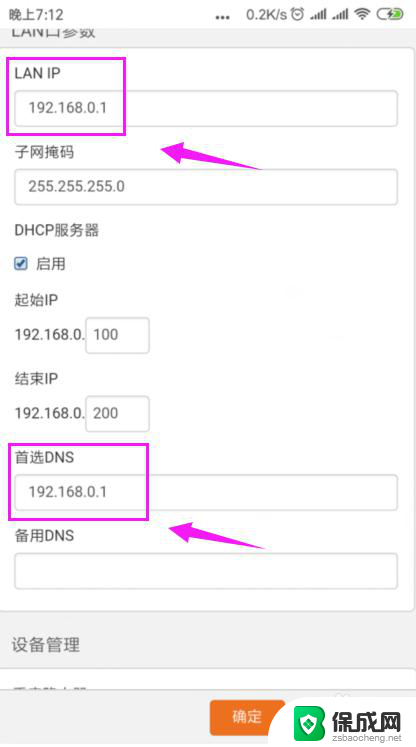
11.最后我们重启下路由器,重新连接下wifi,如图。
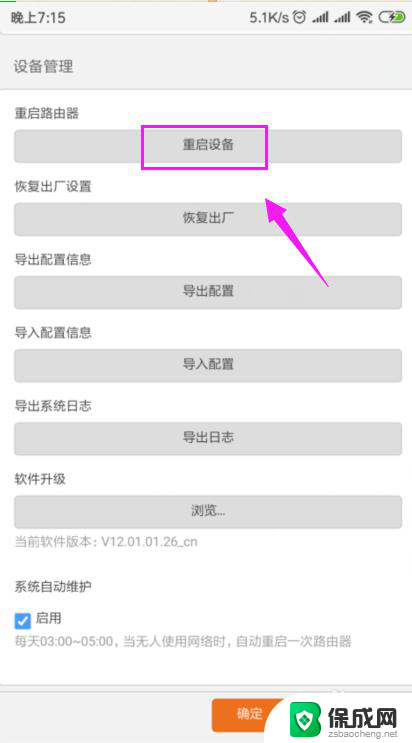
以上就是无法上网的全部内容,如果您遇到这种情况,可以按照以上方法进行解决,希望这些方法能够帮助到您。